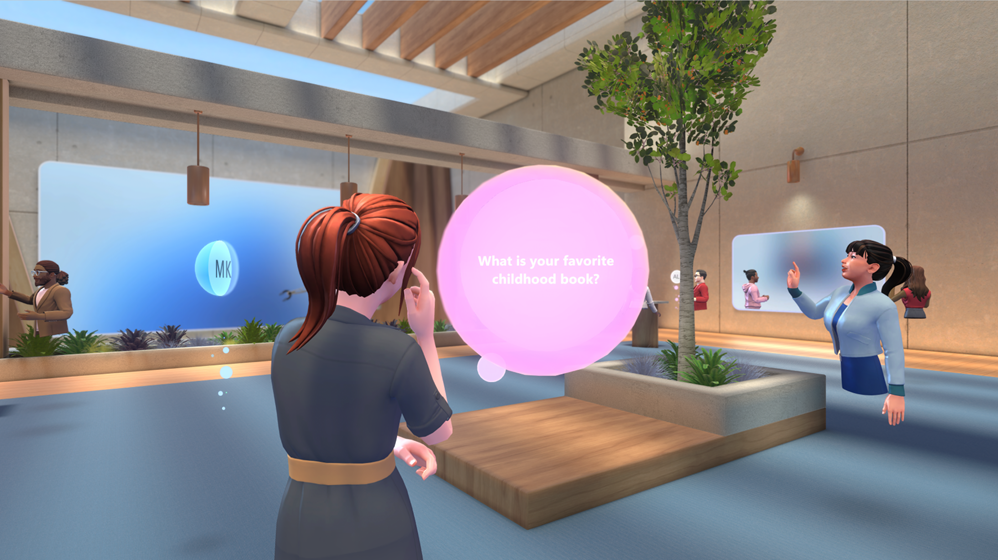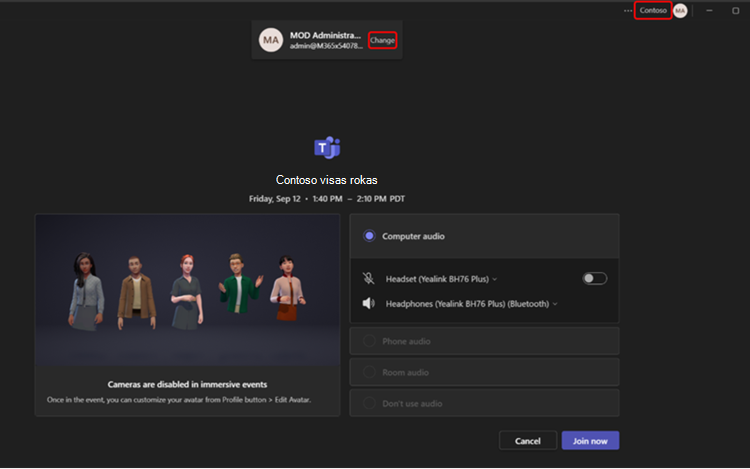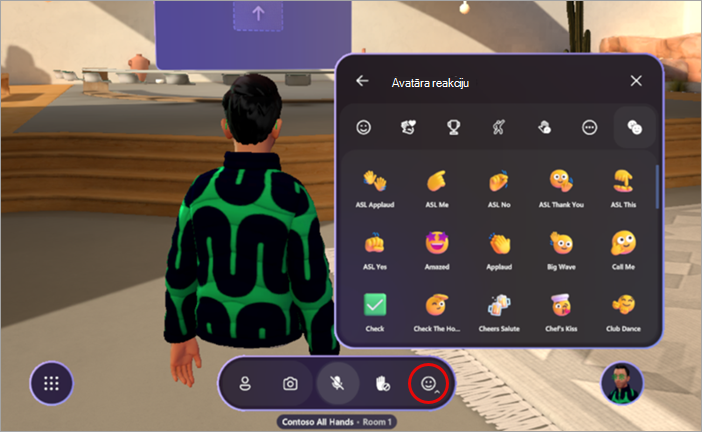Imersīva pasākuma apmeklēšana lietojumprogrammā Microsoft Teams
Piezīmes.:
-
Imersīvo pasākumu organizēšana ir Teams Premium pievienojumprogrammas licence, kas nodrošina papildu līdzekļus, lai pakalpojuma Teams sapulces padarītu personalizētas, intelektiskas un drošākas. Lai iegūtu piekļuvi Teams Premium licencei, sazinieties ar IT administratoru. Vai arī lūdziet administratoram piešķirt bezmaksas Microsoft Mesh izmēģinājuma licenci, lai ātri sāktu darbu.
-
Teams Premium vai Microsoft Mesh izmēģinājuma licence nav nepieciešama imersīvajiem notikumiem kā līdz rīkotājs vai dalībnieks.
Izbaudiet imersīvas pasākumus lietojumprogrammā Microsoft Teams dinamisko 3D atstarpju ziņā, kas paredzētas aizraujošai sadarbībai.
Piedalieties apmācības sesijās, produktu rādījumos un uzņēmuma notikumos, lai sazinātos, apgūtu un izpētītu — to visu varat darīt darba grupās savā PC datorā, Mac datorā vai programmā Meta Quest 3.
Tēmas šajā rakstā
Pievienošanās imersīvam pasākumam
Pievienošanās PC vai Mac datorā
Pievienojoties imersīvam pasākumam, varat pievienoties kā avatāru, ja esat to izveidojis, vai kā sava profila attēla 3D versiju. Ja rodas problēmas pievienoties imersīvam pasākumam, sazinieties ar IT administratoru.
Piezīmes.:
-
Anonīmi vai ārēji dalībnieki pašlaik nevar pievienoties imersīvajos notikumos.
-
Meta Quest 3 ierīcēs lejupielādējiet Microsoft Teams tīrsadzi no Meta Quest veikala.
-
Minimālās aparatūras prasības PC un Mac datoriem ir centrālā procesora 4 kodolu & 8 GB RAM.
Lai pievienotos imersīvam pasākumam PC vai Mac datorā,
-
Lejupielādējiet Teams programmu pc vai Mac datoram.
-
Atveriet savu Teams vai Outlook kalendāru.
-
Atlasiet tīrserīvo pasākumu un atlasiet Pievienoties.
-
Pirms pievienošanās ekrānā pārskatiet audio preferences un atlasiet Pievienoties tūlīt.
Pēc pievienošanās virtuālajā telpā varat pārvietoties, izmantojot tastatūru, peli vai kursorsviru. Personalizējiet savu avatāru, ja vēl neesat to vēl atvērts un tas tiek saglabāts izmantošanai turpmākajos imersīvais notikumos.
Padoms.: Vai pirmo reizi apmeklējat imersīvas dienas pasākumu? Skatiet apmācību, lai uzzinātu vairāk par to, kā tie darbojas. Jebkurā laikā pārejiet atpakaļ uz šo apmācību, atlasot Izvēlne
Ja esat uzticams organizācijas viesis, varat pievienoties imersīvajam pasākumiem, ko vieso šīs organizācijas dalībnieki.
Pirms pievienojaties imersīvam pasākumam kā viesim:
-
Pārliecinieties, vai esat reģistrēts kā viesis organizācijā, tīrserīvo pasākumu vieso. Ja tā nav, sazinieties ar organizācijas IT administratoru, izmantojot šo delē step-step-guide , lai jūs pievienotu.
-
Lūdziet notikuma rīkotājam kopīgot sapulces saiti ar jums, izmantojot Teams tērzēšanu vai e-pastu. Lai pievienotos, ir nepieciešama notikuma saite.
-
Jūs saņemsit uzaicinājumu pievienoties resursdatora organizācijai. Akceptējiet uzaicinājumu un izpildiet visas nepieciešamās konta iestatīšanas darbības. Tas ir ļoti svarīgi, nodrošinot vienmērīgas iespējas pievienoties imersīvam pasākumam.
Lai pievienotos imersīvam pasākumam kā viesim:
-
Atveriet Teams datora versijai PC vai Mac datorā.
-
Atrodiet un atlasiet notikuma saiti. Izpildiet ekrānā redzamos norādījumus, lai atvērtu pasākumu Teams datora versijai, nevis tīmeklim.
-
Notikuma pirms pievienošanās ekrānā pārliecinieties, vai domēna nosaukums, kas tiek rādīts loga augšdaļā, atbilst tā organizatora vārdam, kurš jūs uzaicināja kā viesi.
-
Jūsu Teams loga augšējā labajā stūrī vajadzētu būt redzamam tā organizatora domēna nosaukumam, kurš jūs uzaicināja kā viesi. Ja to neizvēlaties, pirms pievienošanās ekrāna augšdaļā atlasiet Mainīt, lai izvēlētos pareizo domēnu. Viesa organizācijās blakus būs redzama
-
Ja neesat pierakstījies kā viesis, atlasiet Pievienot citu kontu, lai pierakstītos.
-
Ja, atlasot Mainīt un izmantojot savu viesa kontu, neredzat vairākas domēna opcijas, aizveriet un restartējiet pakalpojumu Teams.
-
-
Atlasiet Pievienoties tūlīt.
Pirms tieši pievienojaties pasākumam, jūs varat tiktiet ievietots pasākuma vestibilā, līdz rīkotājs jums uzņems.
Lai uzzinātu vairāk par pievienošanos kā viesim, skatiet rakstu Pievienošanās Microsoft Teams sapulcei vai pasākumam ārpus jūsu organizācijas.
Join on Meta Quest 3
Svarīgi!:
-
Imersīvais notikums ir jāieplāno no programmas Teams. Pēc ieplānošanas tos var apskatīt PC, Mac un Meta Quest ierīcēs. Rīkotājs var uzaicināt jebkuru dalībnieku, kas izmanto meta meklējumi, uz pasākumu uzaicināt.
-
Ja rodas pierakstīšanās kļūda, lūdziet savam IT administratoram atbalstu, jo lielākajai daļai organizāciju ir nepieciešama ierīču reģistrācija mobilo ierīču pārvaldībai, lai tās atbilstu jūsu prasībām.
Lai pievienotos imersīvam pasākumam meta meklējumos 3:
-
Meta Quest 3 vai 3S virtuālās realitātes austiņās naviģējiet uz veikalu.
-
Meklējiet un lejupielādējiet Microsoft Teams tīrserīvo programmu.
-
Pierakstieties, izmantojot tos pašus akreditācijas datus, ko izmantojat darbam.
-
Skatiet informācijas paneli un atlasiet pasākumu, pēc tam atlasiet Pievienoties.
Pielāgot savu avatāru
Tīrserīvos pasākumos jūs tiksit attēlots kā avatārs vai kā 3D sava Teams profila attēla atveidošana. Ir vairāki atšķirīgi veidi, kā izveidot un pielāgot avatāru, kas vislabāk atbilst imersīva pasākuma laikā vai pirms tā.
-
Tīrsjoša pasākuma laikā pasākuma ekrāna apakšējā labajā stūrī atlasiet savu avatāru vai profila attēlu.
-
Atlasiet Pievienot personu
-
Atlasiet Rediģēt avatāru, lai pielāgotu avatāru, ko jau izmantojat.
-
Kad esat gatavs saglabāt izmaiņas, atlasiet Pabeigt pielāgošanu.
-
-
Pielāgojiet avatāru avatāru lietojumprogrammā Teams.
Pārvietošanās
Brīvi pārvietojieties un izpētiet savu virtuālo vidi tīrserīcē. Walk and run, teleport, or simply sit at a table to talk with other avatars.
Lai pārvietotos PC vai Mac datorā, nospiediet taustiņus W, A, S un D.
Lai saņemtu papildu palīdzību saistībā ar navigāciju PC datorā, Mac datorā vai uzdevumu ierīcē , atlasiet Izvēlne
Telpiskais audio
Izmantojot telpisko audio tīrsaskatā, varat pievienoties dažādām sarunām ap jums, sākt sānu tērzēšanu un atrast citus savā vidē, pamatojoties uz viņu balss virziena skaņām.
Varēsit klausīties citu dalībnieku balsis dažādos skaļumos un virzienos, pamatojoties uz to, kur viņu avatāri atrodas virtuālajā vidē attiecībā pret jums. Pārvietojiet savu avatāru tuvāk kādam, lai tos dzirdētu skaidrāk.
Padoms.: Labākai telpiskai audio pieredzei izmantojiet vadu austiņas. Papildinformāciju skatiet rakstā Audio iestatījumu pārvaldība Microsoft Teams sapulcēs.
Dalība pasākuma laikā
Izmantojiet visas visaptverošās iespējas, mijiedarbojoties tieši ar pasākumu viesošanas pakalpojumu iemītniekus un citiem dalībniekiem. Veidojiet jēgpilnus savienojumus, iegūstiet plašāku ieskatu par koplietojamajiem objektiem un piedalieties sarunās visa pasākuma laikā.
Tērzēšana ar citiem
Engage tērzēšanu ar citiem dalībniekiem, sapulces vadīklās atlasot
Rokas pacelšana
Vai pasākuma laikā jums ir jautājumi vai komentāri? Paceliet roku, lai signālu darītu pasākumu viesotiem un citiem dalībniekiem, kuriem vēlaties kaut ko kopīgot.
Lai paceliet roku, atlasiet Roka paceliet
React ar emocij kopām
Informējiet citus par to, kā jūs domājat par to, kas tiek izrunāts vai prezents pasākuma laikā ar avatāra reakciju.
Lai
Izmantojiet virtuālo pašpieejamības
Atlasiet Kameras
Kad fotoattēls ir uzņemts, atlasiet Kopīgot, lai tērzētu
Dalībnieka informācijas skatīšana
Lai iegūtu papildinformāciju par pasākuma personām, atlasiet vārdu aizstājvārdus virs viņu avatāriem un atlasot Kontaktpersonas vizītkarte.
Mainīt iestatījumus
Pielāgojiet notikumu vadīklas, lietojiet pieejamības līdzekļus, piemēram, liela kontrasta dizainus un lupu, un iestatījumos vairāk, lai uzlabotu vispārējo virtuālo pieredzi.
Lai mainītu iestatījumus:
-
Programmas
-
Atlasiet Iestatījumi
-
Pielāgojiet iestatījumus atbilstoši personiskajai preferencei.
-
Atlasiet Aizvērt
Iesniegt atsauksmes
Lai iesniegtu atsauksmes par visaptverošā pasākuma pieredzi, atlasiet Izvēlne
Lai sniegtu atsauksmes par Teams pieredzi, piemēram, plānošanu vai pasākuma logu (tostarp pievienošanās ekrānu un līdzekļus , piemēram, audio, tērzēšanu vai ekrāna koplietošanu), atlasiet Iestatījumi un daudz ko citu
Saistītās tēmas
Darba sākšana ar tīrserīvo pasākumu pakalpojumu Microsoft Teams